目次

PDF形式のファイルは、ビジネスや学術の現場で広く使われているが、そのままでは編集が難しいのが欠点だ。このため、PDFから文字を抽出してテキストデータに変換する「文字起こし」は、情報の活用を大きく効率化するだろう。
本記事では、PDFから無料で簡単に文字起こしを行うためのツールを紹介し、その具体的な手順を詳しく解説する。
PDFから文字起こしをするメリット
PDFから文字起こしをすることには、下記の3つのメリットがある。
(1)手入力の手間が省けミスがなくなる
PDFから文字を自動的に起こすことで、手動での入力作業が不要になり、ヒューマンエラーによる入力ミスを大幅に削減できる。特に大量の文書を処理する必要がある場合、このメリットは非常に大きい。
(2)検索できるようになる
文字起こしによってPDF内のテキストがデジタル化されることで、検索機能が利用可能になる。必要な情報を迅速に見つけ出すことができ、資料の参照や分析作業を効率的に進められるので便利だ。
(3)データの保管が容易になり、転用しやすくなる
文字起こしによって得られたテキストデータは、他のドキュメントやアプリケーションに容易に転用できる。データの保管や再利用が容易になり、さまざまな場面で活用可能になる。
PDFから文字起こしをする方法
ここからは、具体的にPDF空文字起こしをする方法を紹介する。パソコンで行う場合にはGoogleドライブやMicrosoft Wordを使う方法がおすすめだ。
■Googleドライブを使う
Googleドライブは、無料で利用できる強力なPDF文字起こしツールとしても知られている。以下の手順でPDFからテキストデータを抽出してみよう。
手順①: Googleドライブにアクセスし、文字起こししたいPDFファイルをアップロードする。
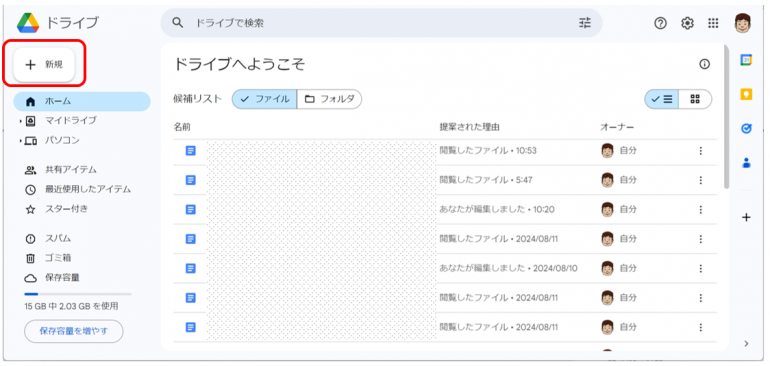
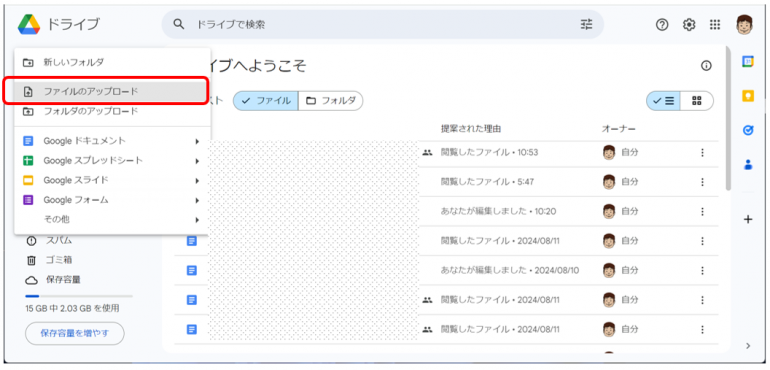
手順②: アップロードが完了したら、該当のPDFファイルを右クリックし、「アプリで開く」から「Googleドキュメント」を選択する。
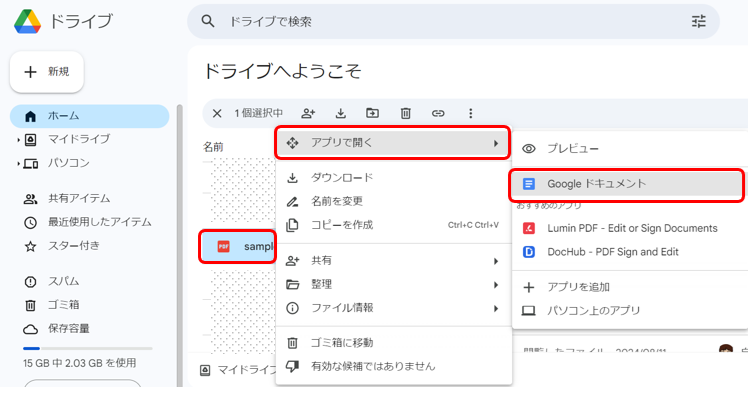
手順③: Googleドキュメントが自動的に開かれ、PDF内の文字がテキストとして抽出される。
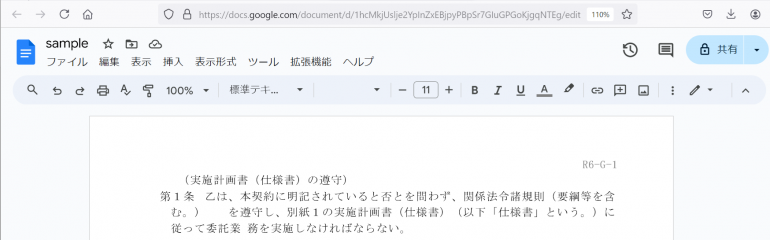
■Microsoft Wordを使う
Microsoft Wordを使用してPDFから文字起こしすることも可能だ。その手順は以下の通りである。
手順①: Microsoft Wordを起動し、「ファイル」メニューから「開く」を選び、PDFファイルを指定する。
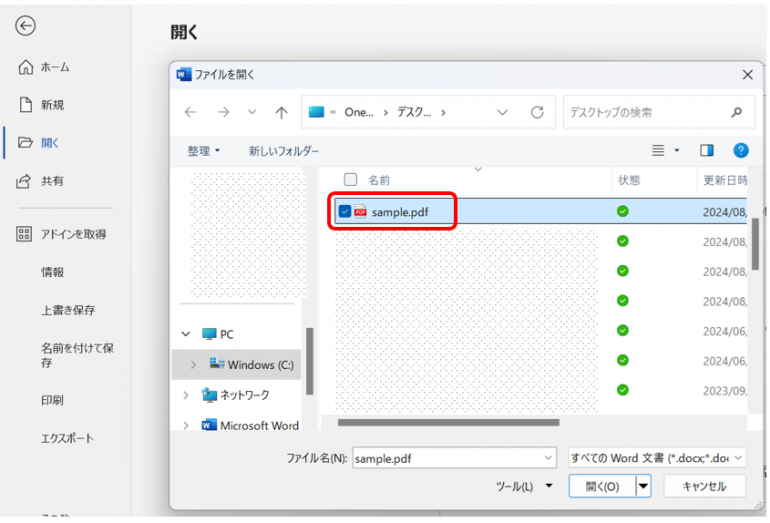
手順②: WordがPDFを編集可能な文書に変換するメッセージが出るので「OK」をクリックする。

手順③: 開かれたWord画面にテキストが表示されるので、編集して保存する。
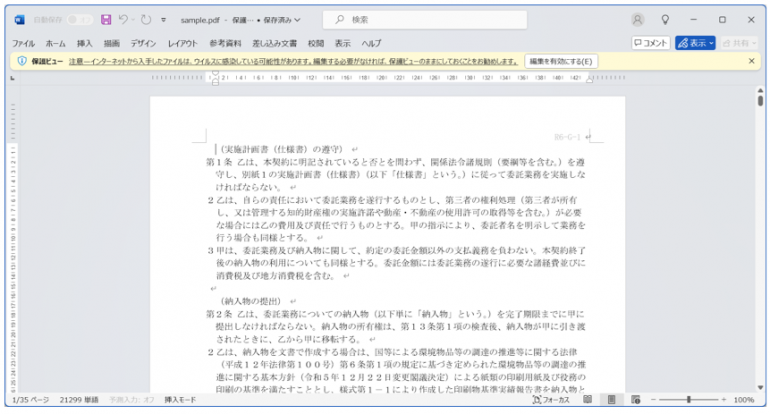
PDFの文字起こしにおすすめのスマホアプリ
スマートフォンを使用してPDFから文字起こしを行うことも可能である。以下に、特におすすめのアプリとその使用手順を紹介する。
■LINE
スマートフォンユーザーのほとんどが利用しているLINEには、画像から文字認識するOCR機能がある。
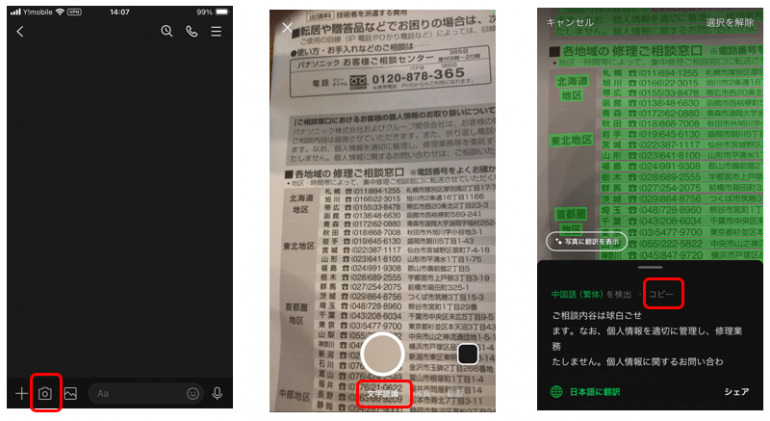
手順①: LINEを起動し、トーク画面でカメラを選択する。
手順②: 「文字認識」を選び、PDF書類をカメラで撮影する。
手順③:日本語として抽出されるので、「コピー」する。
コピーされたテキストは、メモなどに貼り付けて利用する。
■Google Keep
Google Keepは、簡単に画像から文字を抽出できる無料アプリだ。
手順①: Google Keepをスマホで起動し、新しいメモを作成する。
手順②: メモ内で画像を追加し、追加した画像をタップして「画像からテキストを抽出」を選択する。
■Microsoft Lens
Microsoft Lensも、ドキュメントをスキャンして文字を抽出するアプリだ。
手順①: Microsoft Lensを起動し、文字起こしをしたいPDFを撮影するか、既存の画像をインポートする。
手順②: 「テキストに変換」を選択し、抽出されたテキストをWordやOneNoteに保存する。
PDFの表をエクセルに取り込む方法
PDF内の表をExcelに取り込むことで、データの解析や加工がより容易になる。ここでは、PDFから直接Excelにデータを取り込む方法を紹介する。
■PDFをエクセルに取り込むには「Power Query」が便利
PDFのテキストがテキストがコピーできるものであれば、「Power Query」が便利だ。その操作手順を以下に紹介しよう。
手順①: Excelを開き、「データ」タブから「データの取得」を選択し、「PDFから」を選択する。
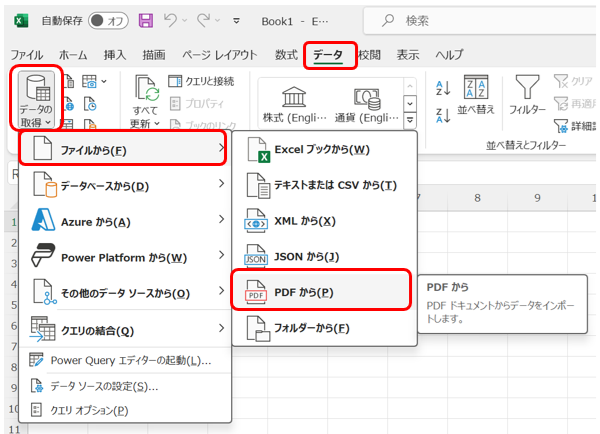
手順②: PDFファイルを選択し、Power Queryエディタが開く。ここで、取り込みたいPDFを選択し、「開く」をクリックする。
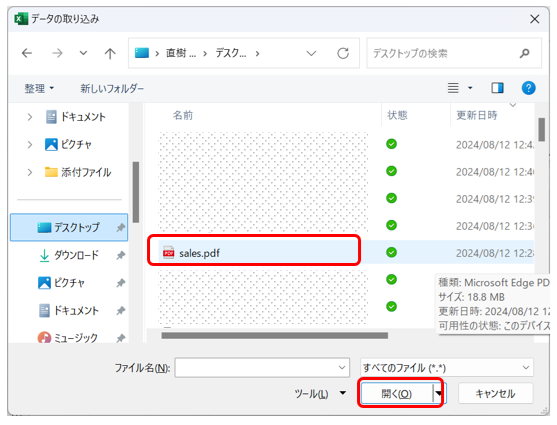
手順③: 取り込まれたPDFのデータがExcelシートに表示される。
















 DIME MAGAZINE
DIME MAGAZINE













